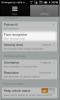كيفية الجذر ديل خط 7 مع SuperOneClick
 Dell Streak 7 هو الجهاز اللوحي الجديد بنظام Android مقاس 7 بوصات في المدينة. لقد كانت موجودة بالكاد لبضعة أيام ونجح مجتمع XDA-Developers في تأصيلها بالفعل! إذا كنت قد تمكنت من وضع يديك على الجهاز اللوحي ولا يمكنك الانتظار للحصول على وصول الجذر إليه ، فتابع القراءة للحصول على الدليل الكامل.
Dell Streak 7 هو الجهاز اللوحي الجديد بنظام Android مقاس 7 بوصات في المدينة. لقد كانت موجودة بالكاد لبضعة أيام ونجح مجتمع XDA-Developers في تأصيلها بالفعل! إذا كنت قد تمكنت من وضع يديك على الجهاز اللوحي ولا يمكنك الانتظار للحصول على وصول الجذر إليه ، فتابع القراءة للحصول على الدليل الكامل.
هذه الطريقة سهلة جدًا ولا تتطلب تثبيت أي برامج تشغيل أو برامج محددة من Dell Streak 7. يستخدم أحد أكثر أدوات تجذير Android استخدامًا على نطاق واسع للعديد من أجهزة Android: SuperOneClick. والنتيجة هي جهاز متجذر بدون أي إجراء معقد. تمت مشاركة هذه الطريقة من قبلنا مع عضو منتدى XDA-Developers جيريمي 215 الذي حاول للتو تأصيل الجهاز باستخدام SuperOneClick ونجح.
تنصل: يرجى اتباع هذا الدليل على مسؤوليتك الخاصة. تأصيل جهازك يلغي الضمان. أيضًا ، بينما نبذل قصارى جهدنا للحفاظ على الطريقة سهلة وآمنة لمستخدمينا قدر الإمكان ، فإننا لن نكون مسؤولين إذا تعرض جهازك للتلف أو الطوب أثناء العملية.
المتطلبات:
- الكمبيوتر اللوحي Dell Streak 7 ،
- كابل USB لتوصيل الجهاز اللوحي بالكمبيوتر.
- تثبيت Android SDK مع برامج تشغيل ADB وتهيئتها. راجع دليلنا على ما هو ADB وكيفية تثبيته للتفاصيل. هذه الخطوة لتكوين برامج التشغيل فقط ؛ لا تتطلب طريقة التجذير نفسها استخدام ADB أو أي أداة لسطر الأوامر.
- SuperOneClick
طريقة:
- قم بتوصيل جهازك اللوحي بجهاز الكمبيوتر الخاص بك عبر USB وتأكد من تمكين تصحيح أخطاء USB في القائمة> الإعدادات> التطبيقات> التطوير.
- قم باستخراج محتويات أرشيف SuperOneClick 1.6.3 إلى مجلد على جهاز الكمبيوتر الخاص بك.
- قم بتشغيل SuperOneClick.exe من الملفات المستخرجة وانقر على زر "الجذر".
- اتبع أي تعليمات على الشاشة قد تحصل عليها على جهاز الكمبيوتر الخاص بك أو جهازك. لا تقلق في حال لم تحصل على أي منها.
- بمجرد الانتهاء من العملية ، يمكنك الخروج من SuperOneClick. تم تجذير Dell Streak 7 الآن.
الآن بعد أن تم تجذير الجهاز ، يمكنك تثبيت واستخدام الكثير من التطبيقات عليه التي تتطلب الوصول إلى الجذر. بصرف النظر عن ذلك ، ستتمكن من فلاش ROM مخصص وصور الاسترداد للجهاز عندما تصبح متاحة.
بحث
المشاركات الاخيرة
قم بجذر وتثبيت ClockworkMod Recovery على جهاز Android Viewsonic G Tablet
كانت حوسبة الأجهزة اللوحية في ارتفاع مؤخرًا ومن بين عشرات الأجهزة ا...
يستخدم Visidon AppLock لنظام Android التعرف على الوجه لفتح التطبيقات
غالبًا ما تأتي حماية البيانات الخاصة على جهازك المحمول من أعين المت...
كيفية تثبيت أول ROM مخصص HTC HD7 من أي وقت مضى
لأن معظم مستخدمي Windows Phone 7 ربما يعرفون أن الطريقة احصل على HS...